Eliminarea zgomotului din imagini este o provocare frecventă în fotografie. În special în cazul fotografiilor realizate în lumină slabă sau cu valori ridicate de ISO, pot apărea interferențe nedorite care pot afecta semnificativ impresia generală a fotografiei. În acest ghid îți voi arăta două metode eficiente de reducere a zgomotului în Photoshop. Vei învăța cum să îndepărtezi zgomotul din toate imaginile tale cu doar câteva clicuri. Să începem imediat!
Conclusioni cheie
- Pentru a reduce zgomotul în Photoshop, ai la dispoziție mai multe abordări.
- Poți folosi atât funcția standard de filtrare a zgomotului, cât și filtrul Camera Raw.
- În acest ghid vom parcurge ambele metode în detaliu și îți voi prezenta un proces practic pentru reducerea automată a zgomotului pentru mai multe imagini.
Pași pe care să îi urmezi
Folosirea filtrului standard de reducere a zgomotului
Începe prin a-ți deschide imaginea în Photoshop. Navighează la Filtru în bara de meniu de sus și caută filtrul de zgomot.
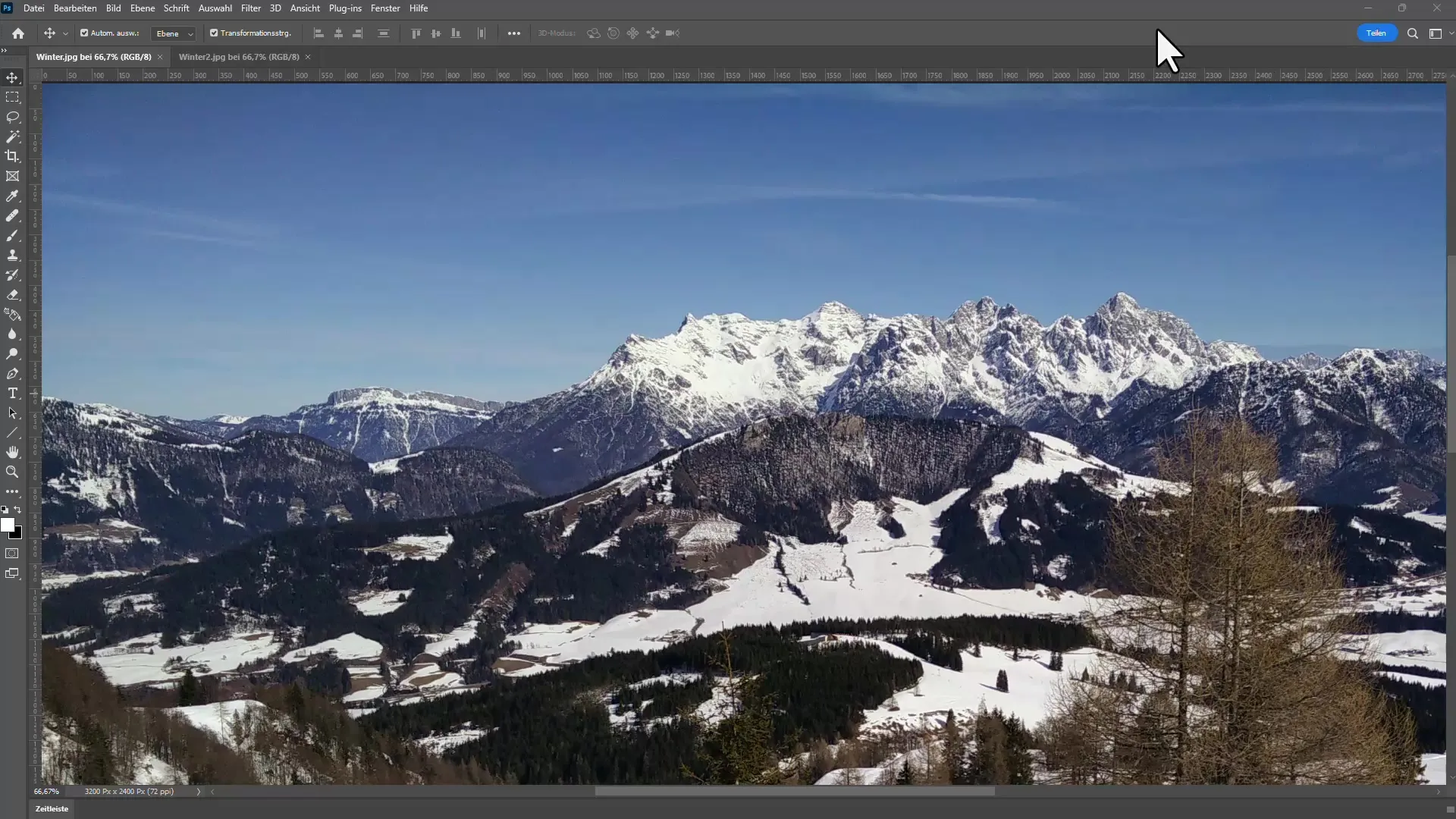
Selectează opțiunea „Redu zgomotul”. Se va deschide un dialog nou în care poți ajusta diferiți parametri pentru reducerea zgomotului. Aici vei găsi opțiuni pentru controlul puterii de reducere a zgomotului precum și pentru detaliile imaginii.
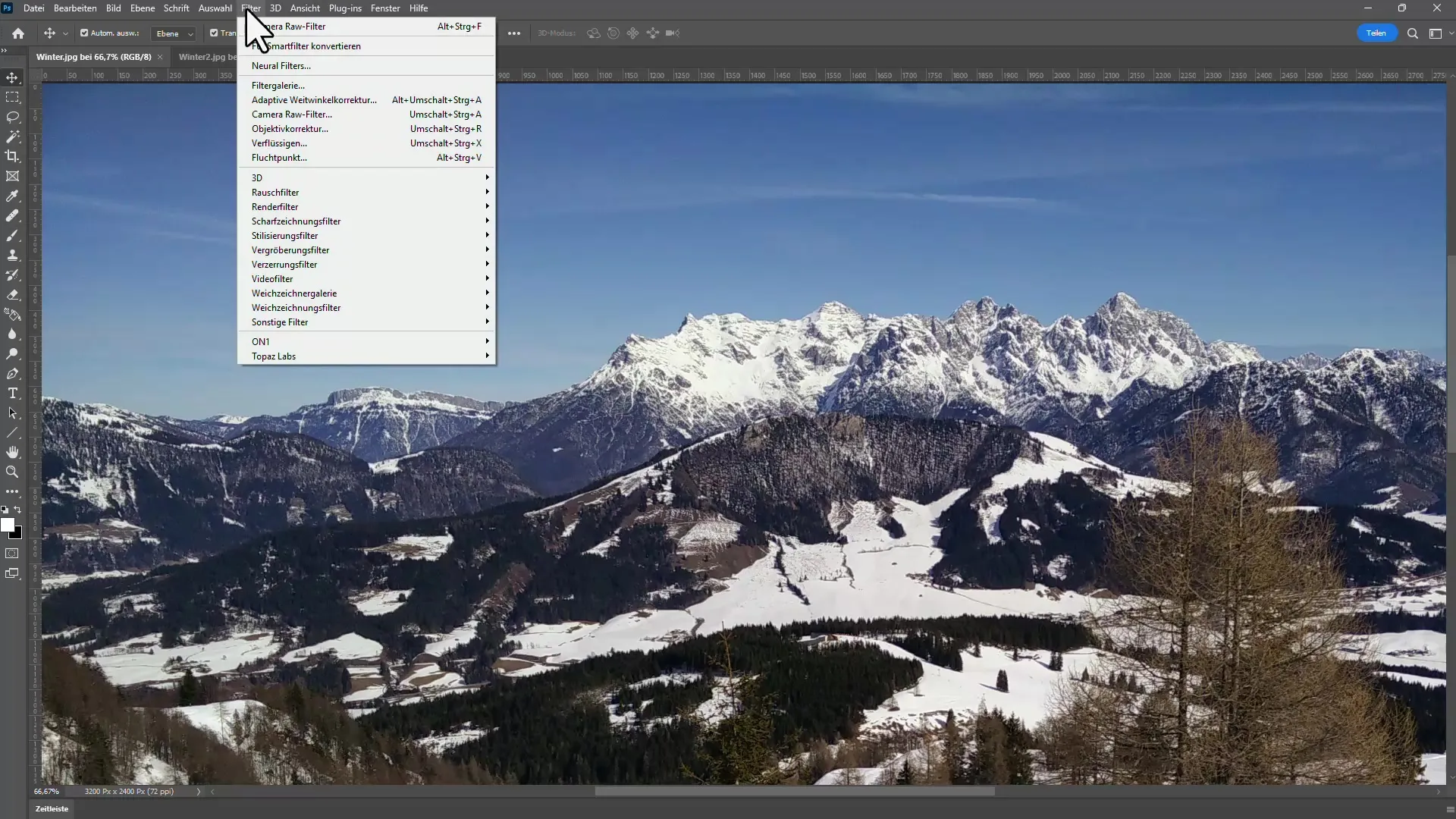
Pentru a reduce zgomotul, poți trage regulatorul pentru putere complet spre dreapta. Ai grijă că în cazul unei puteri ridicate de reducere a zgomotului, deseori detaliile se pot pierde.
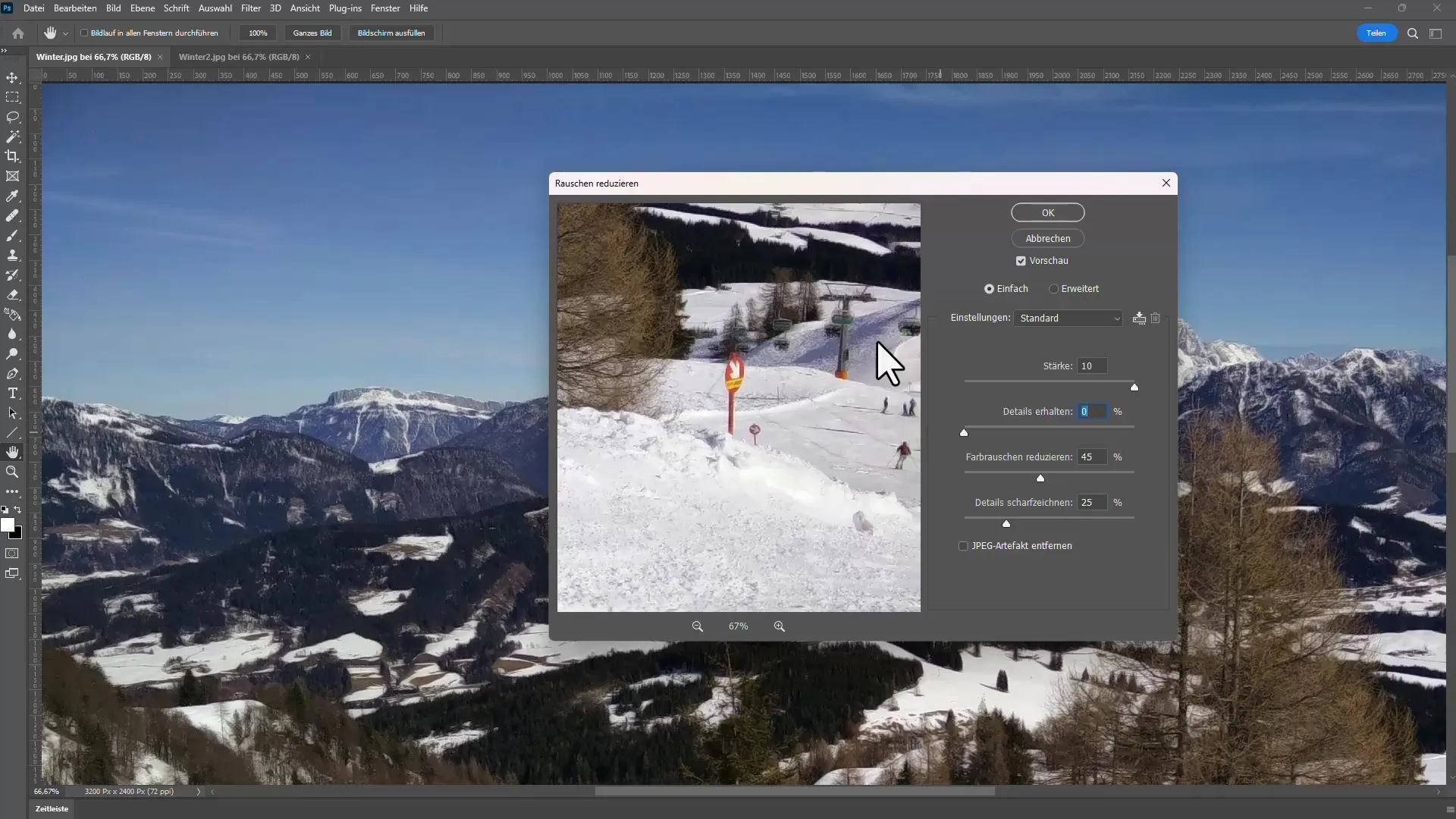
Experimentează și cu setările pentru reducerea zgomotului de culoare. Aici poți obține rezultate mai bune care te pot ajuta să păstrezi detaliile de culoare.
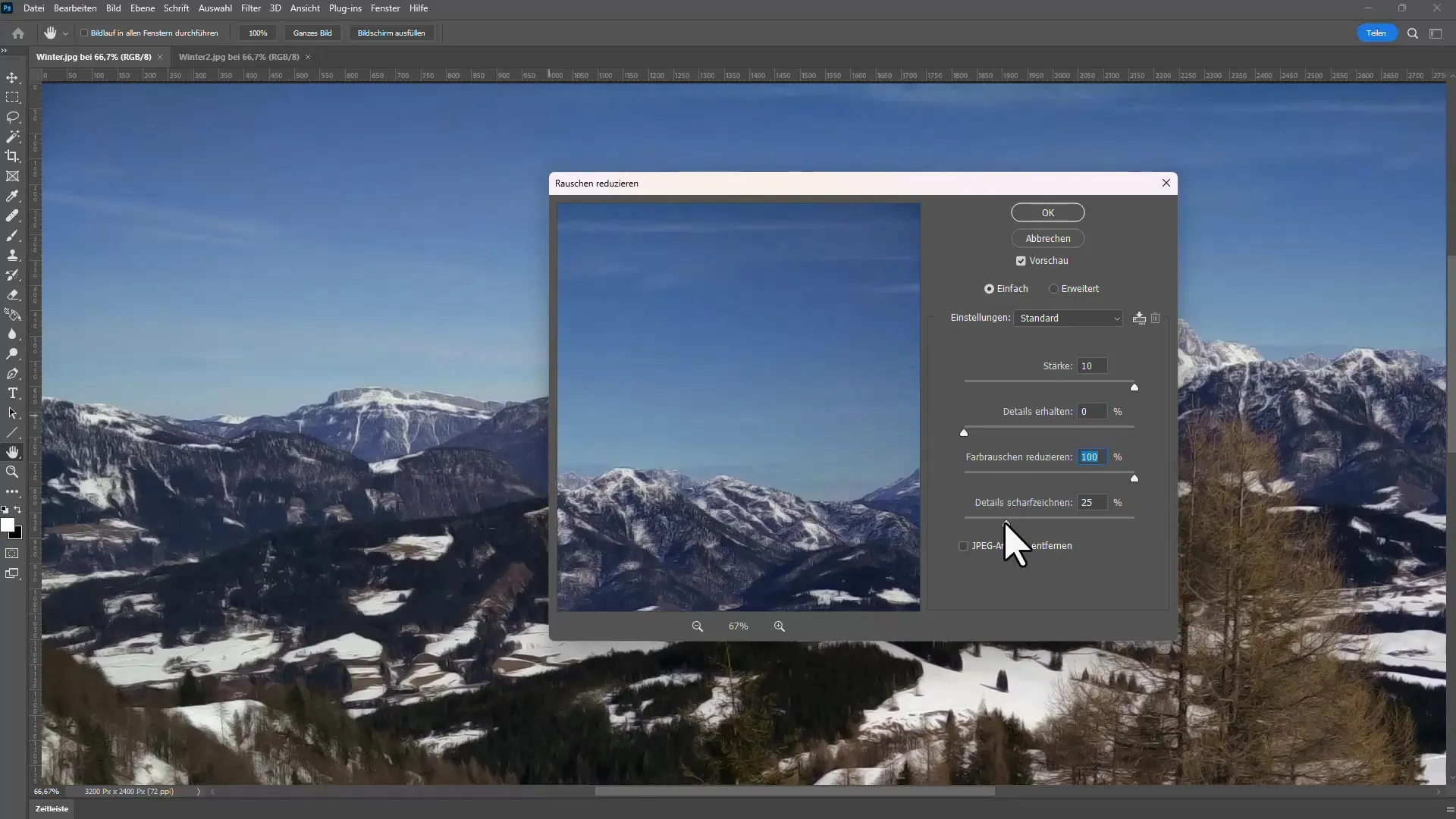
Dacă nu ești mulțumit de rezultat, poți reveni oricând la setările implicite sau le poți ajusta. Ai în vedere că echilibrul dintre reducerea zgomotului și claritatea imaginii este important.
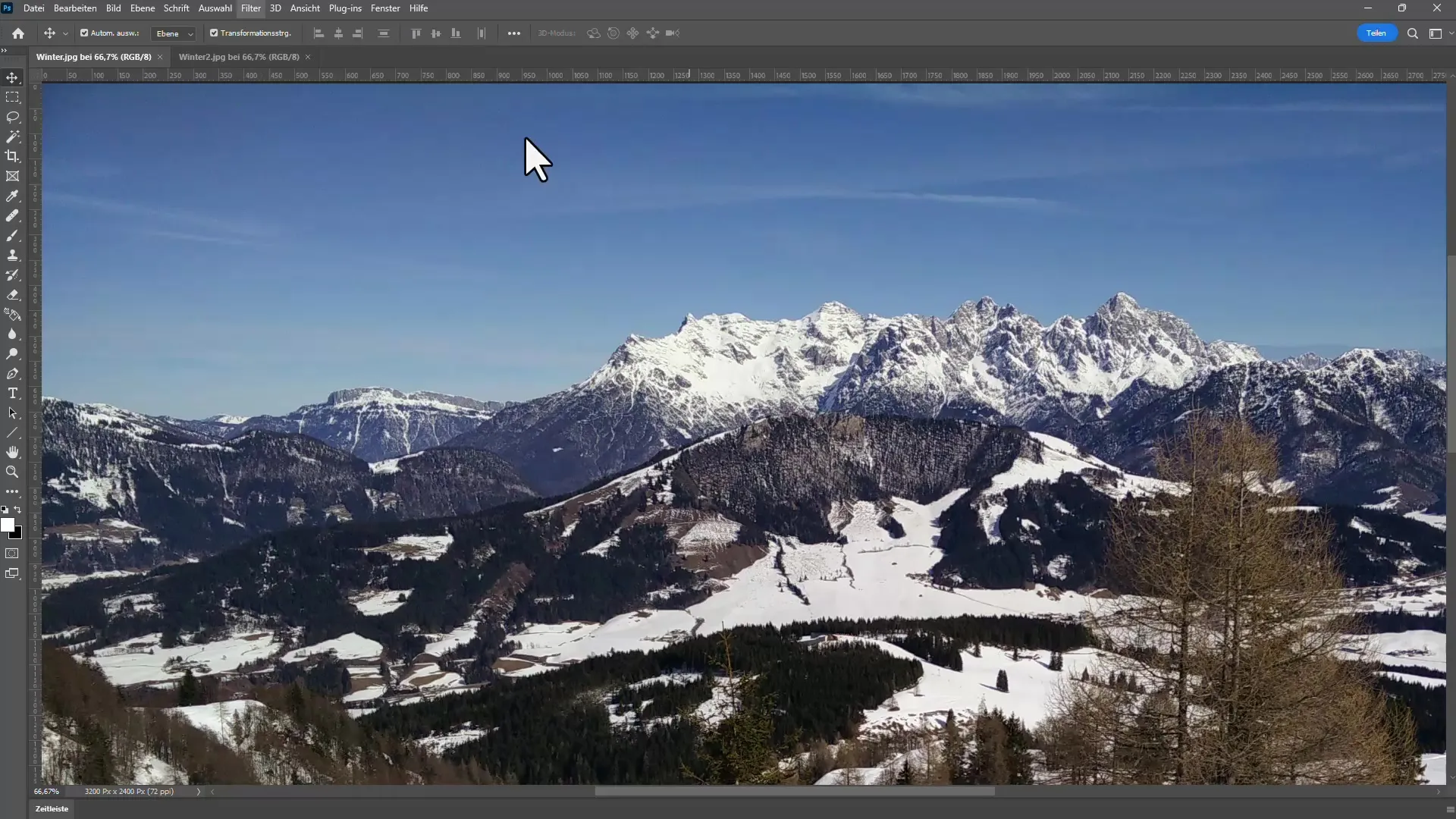
Odată ce ai găsit setarea ideală, apasă pe „OK” pentru a aplica reducerea zgomotului.
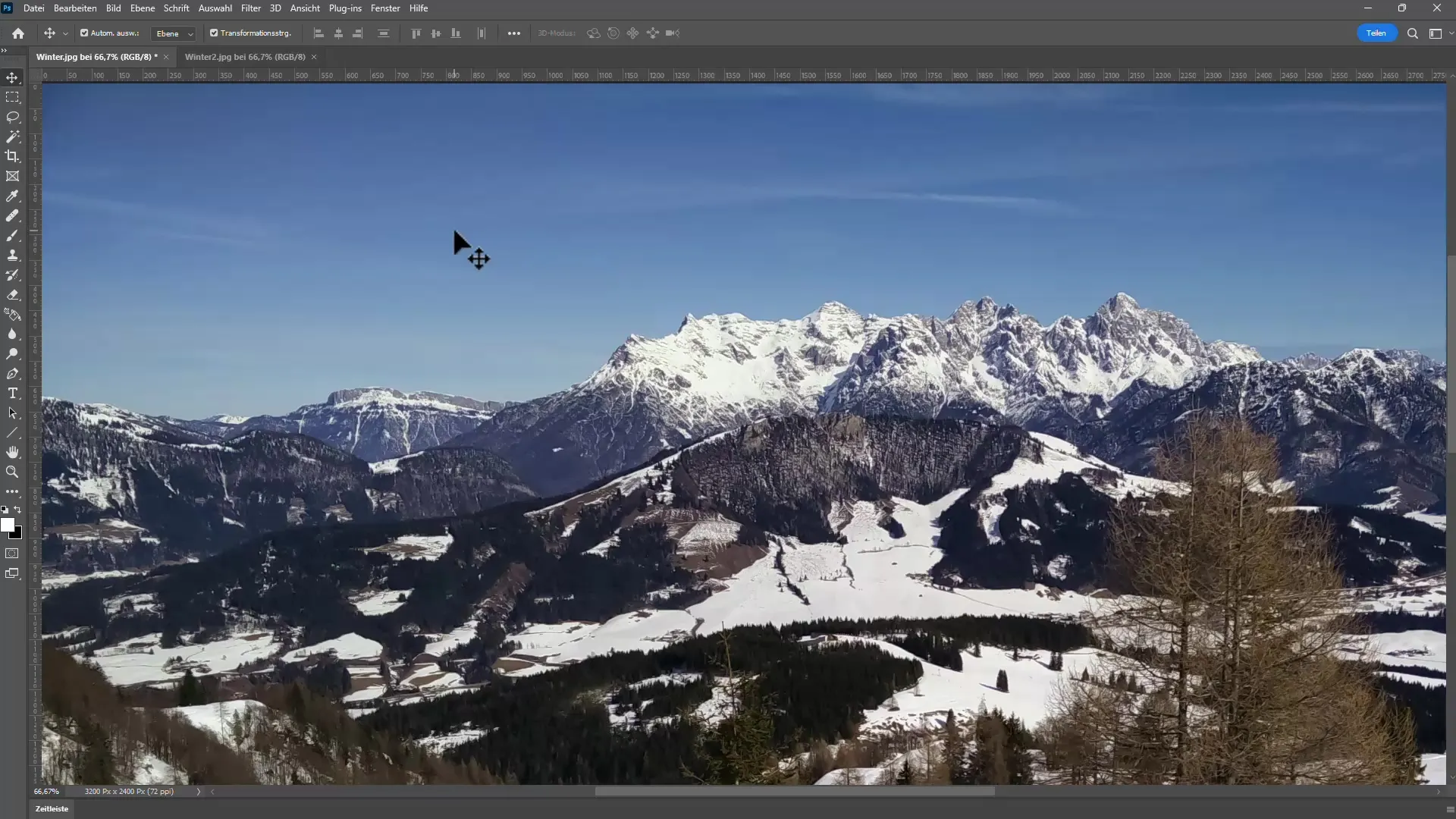
Utilizarea filtrului Camera Raw
Un mod alternativ și adesea mai eficient de a reduce zgomotul este folosind filtrul Camera Raw. Pentru aceasta, mergi din nou la Filtru și selectează Filtrul Camera Raw.
Filtrul Camera Raw îți oferă o gamă suplimentară de opțiuni de reducere a zgomotului. Cu această metodă poți ajusta în mod precis atât reducerea zgomotului luminanței cât și a celui colorat.
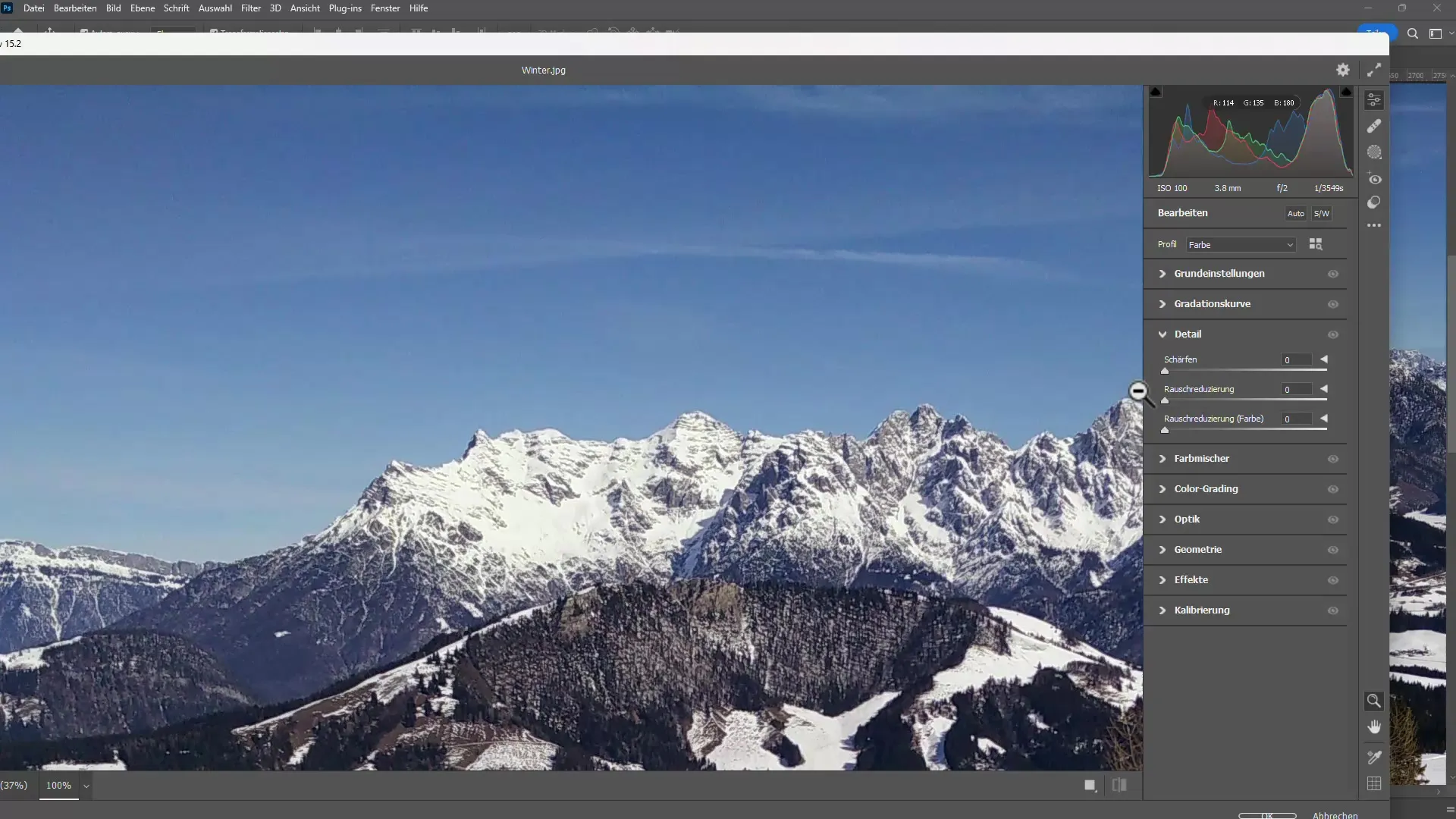
Merge la setările de Detalii în filtrul Camera Raw și crește valoarea pentru reducerea zgomotului. Ai grijă să menții detaliile imaginii sub control, prin creșterea moderața a clarității.
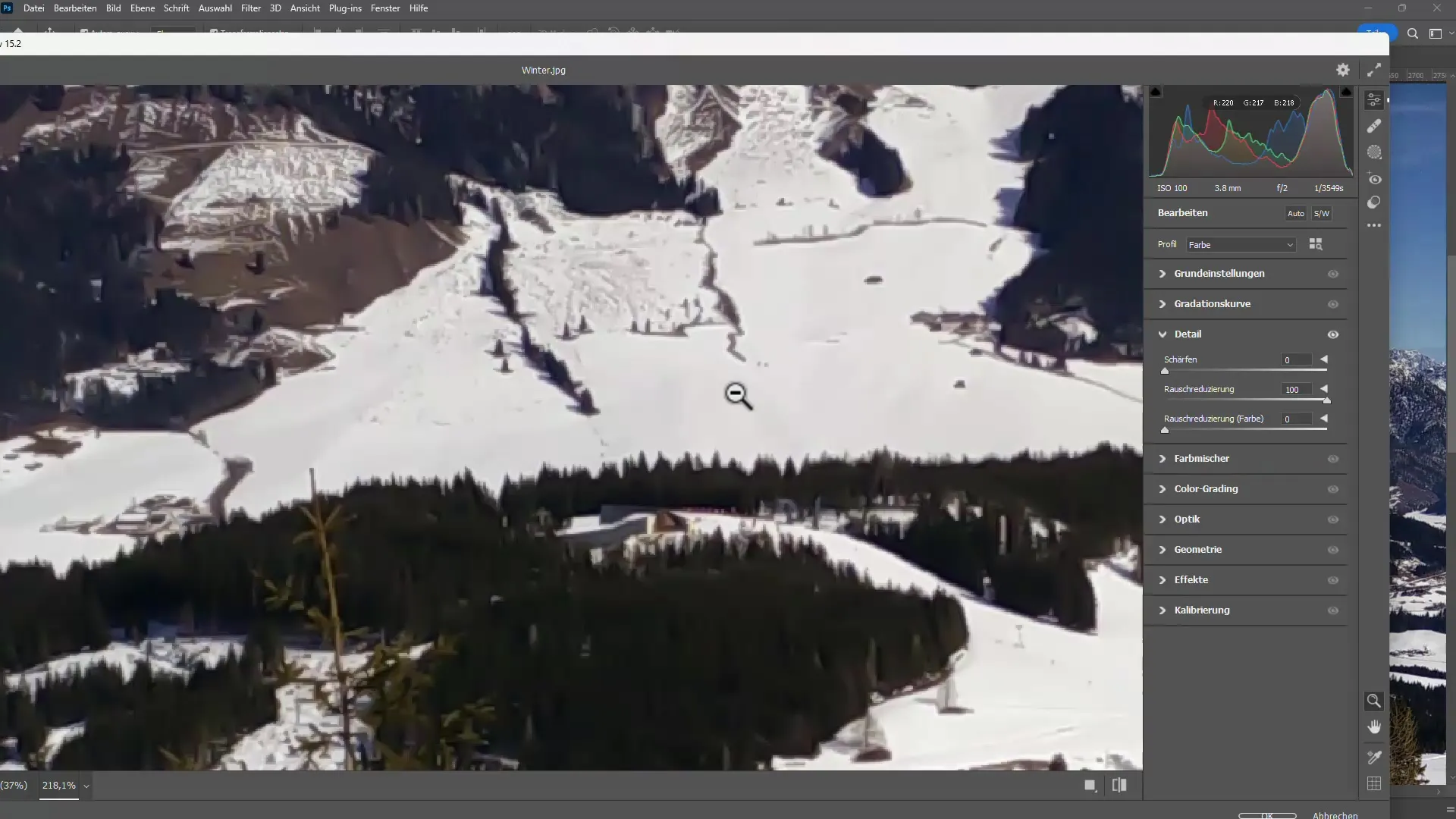
Aici poți trece și între previzualizare înainte și după reducerea zgomotului pentru a observa diferențele.
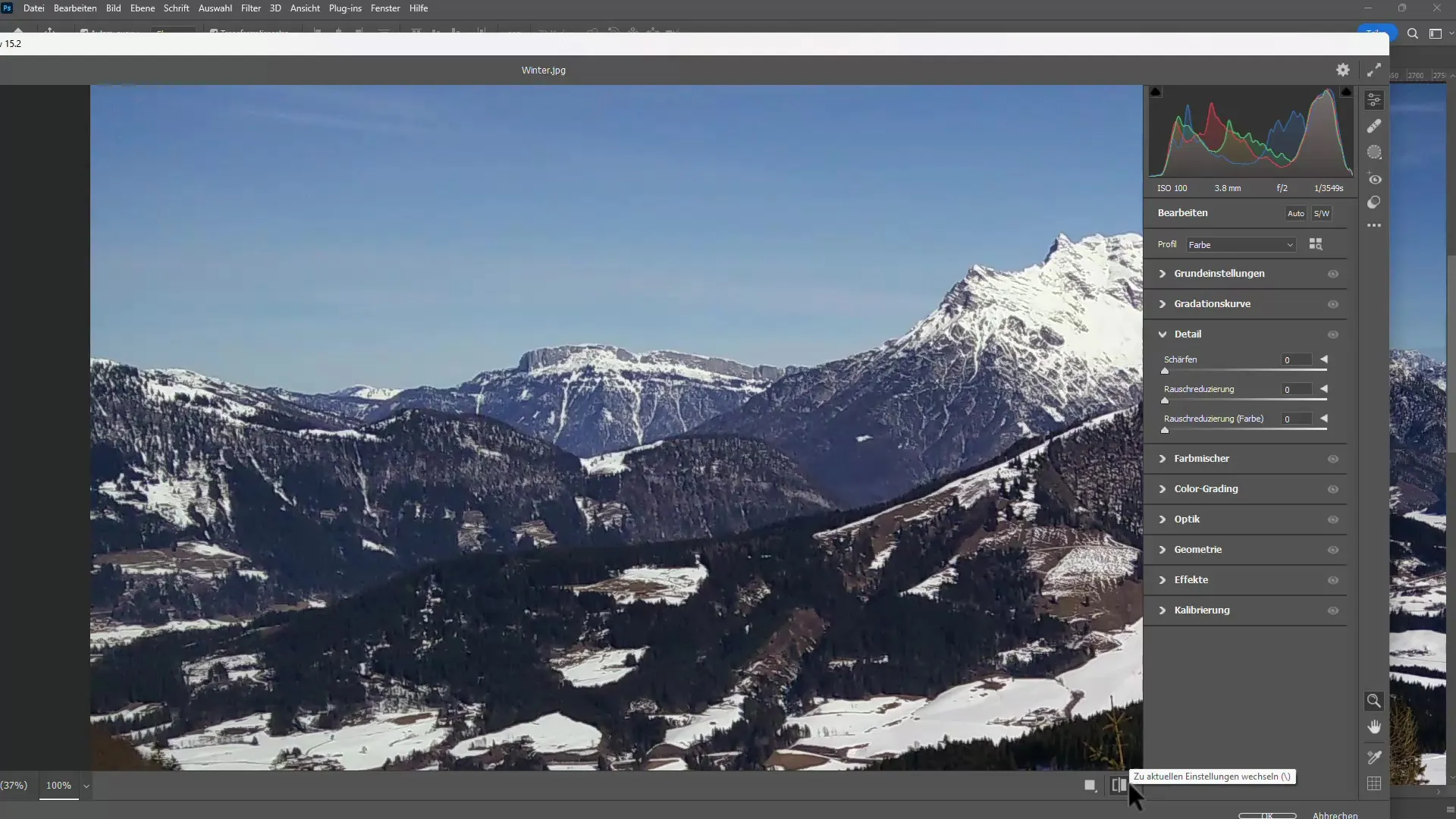
Dacă ești mulțumit de rezultat, apasă pe OK pentru a salva modificările.
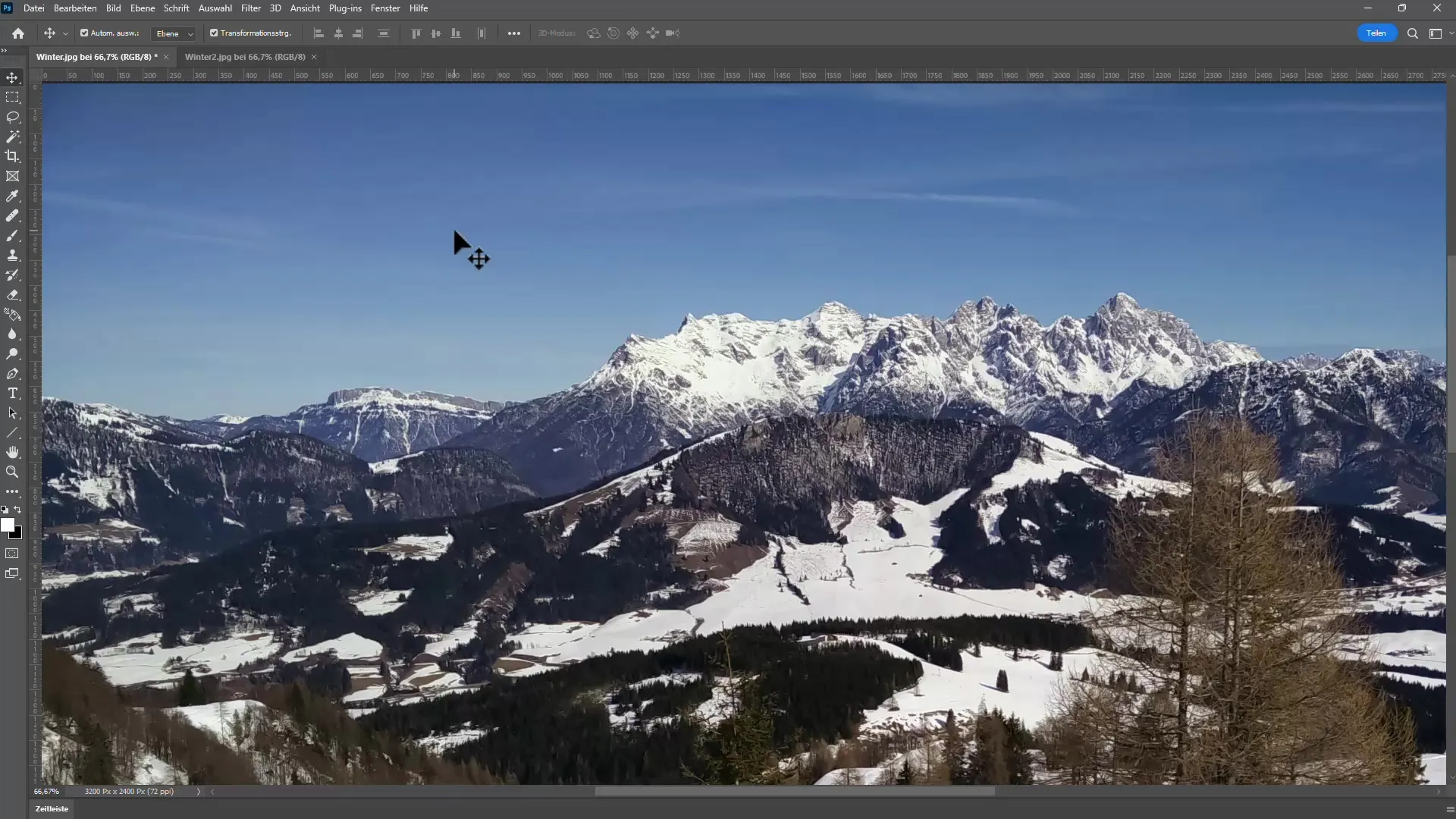
Reducerea automată a zgomotului pentru mai multe imagini
Dacă ai mai multe imagini care prezintă o problemă similară de zgomot, poți automatiza procesul. Du-te la Fereastră și deschide panoul Acțiuni pentru a crea o acțiune nouă.
Apasă pe Creare acțiune nouă și denumește-o, de exemplu, „Eliminare zgomot”. Fiecare acțiune pe care o execuți în Photoshop va fi acum înregistrată.
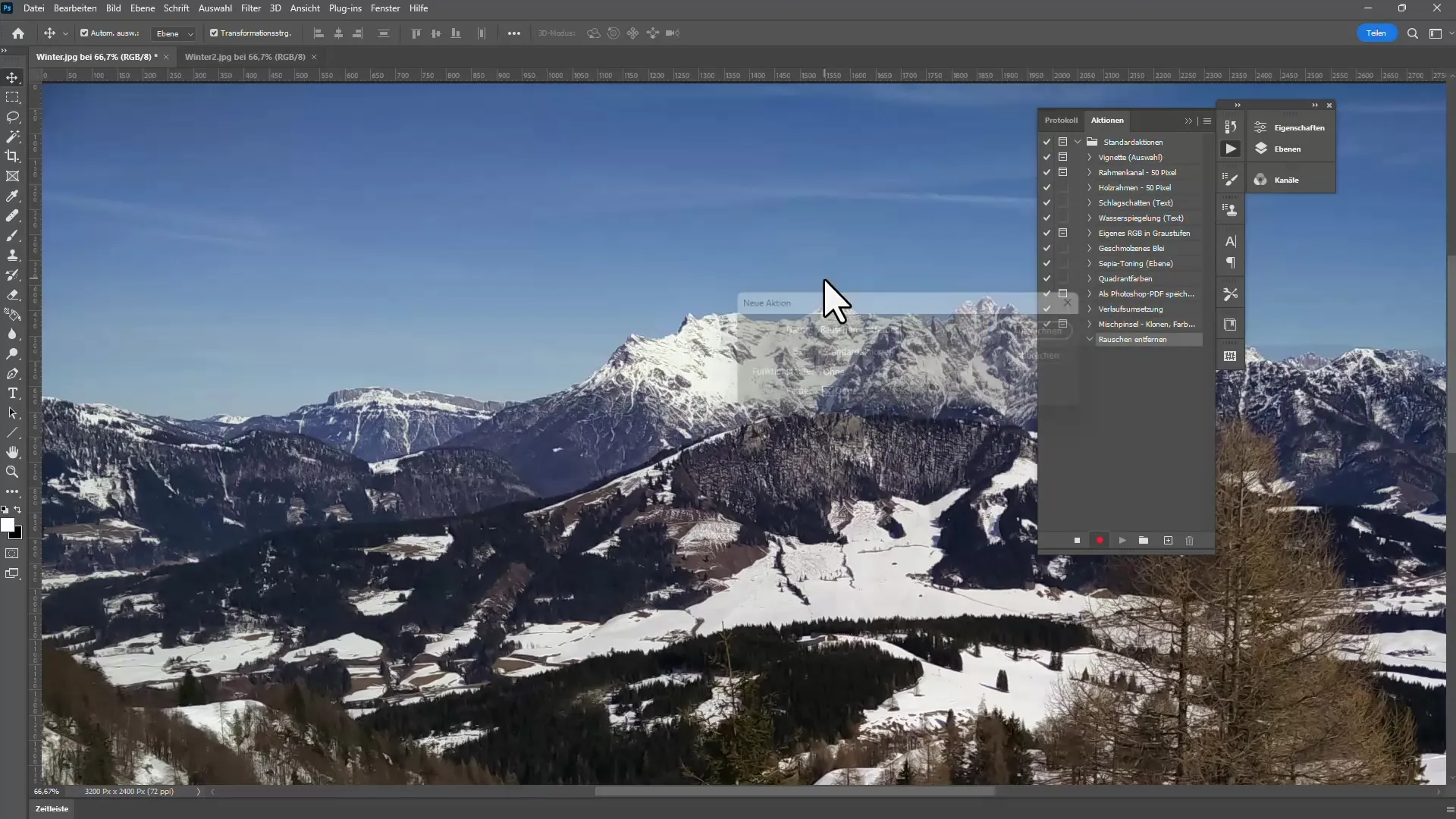
Poti apoi selecta filtrul Camera Raw și să faci exact aceleași setări ca anterior.
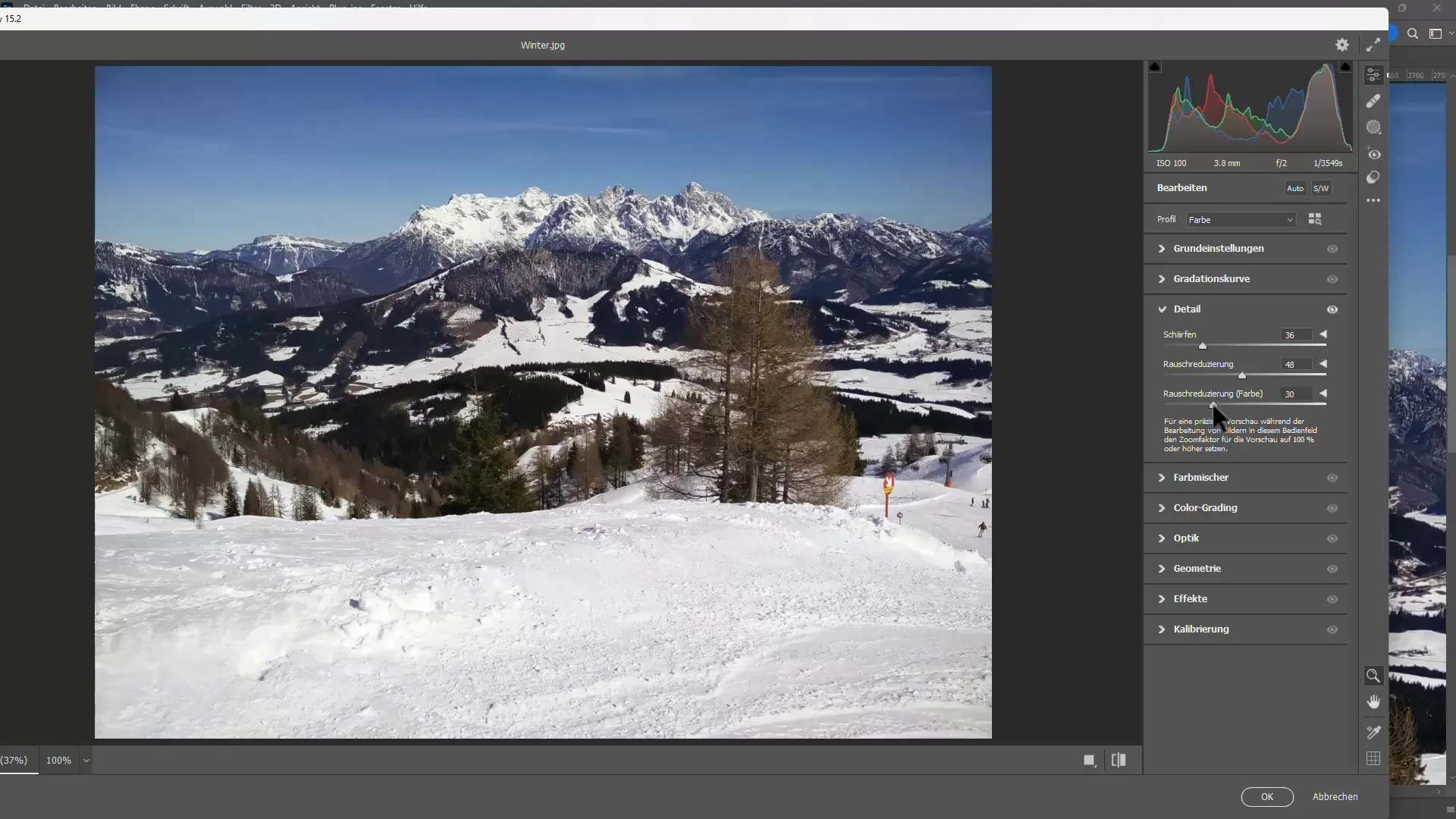
După salvarea acțiunii, poți merge la Fișier > Automatizare și selectați Procesare în loturi.
Selectează dosarul cu imaginile și definește opțiunile de ieșire. Le poți prelucra apoi în mod uniform, consecutiv, fără a trebui să editezi manual fiecare imagine.
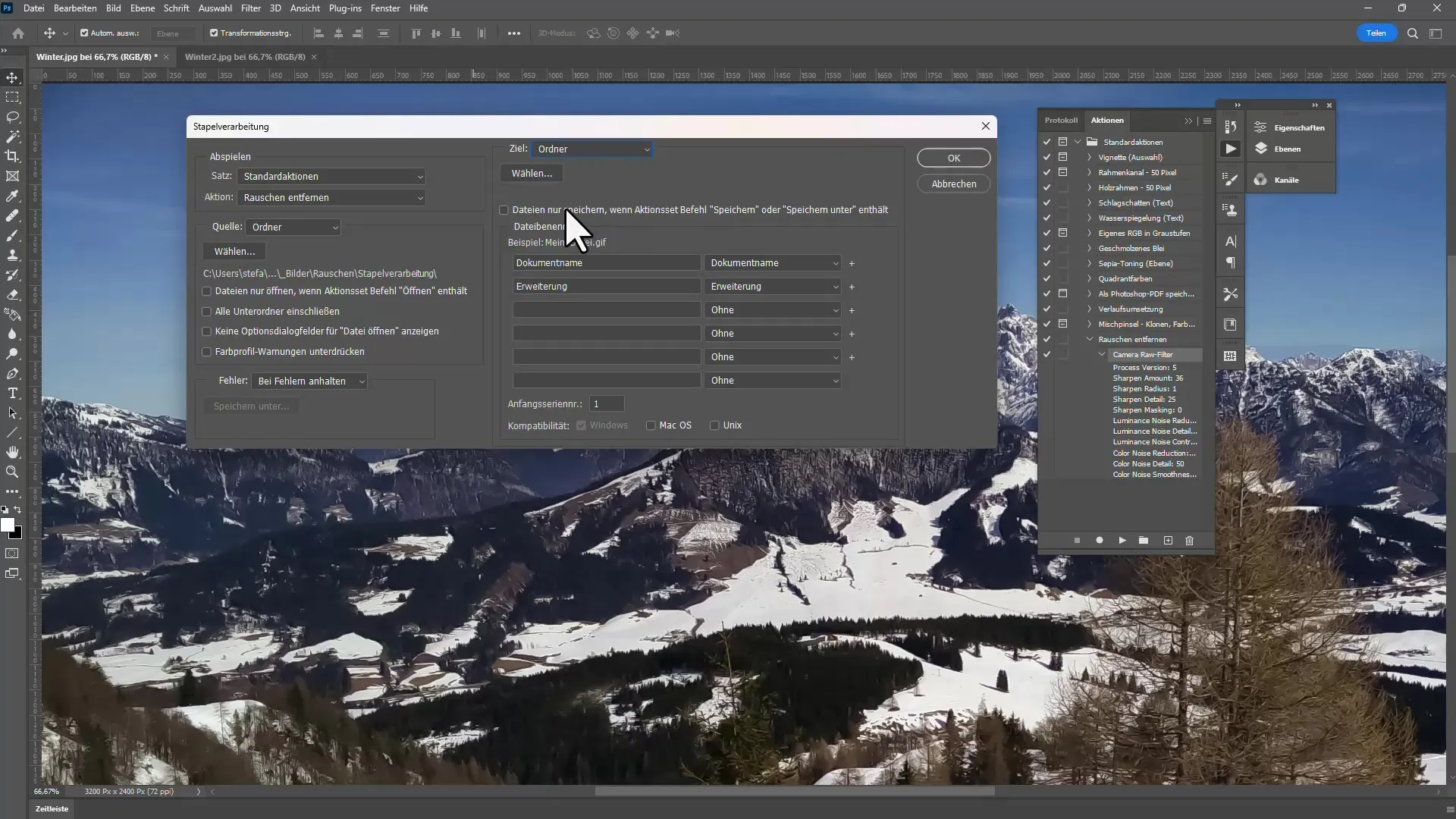
Reductia de zgomot asistată de AI
Una dintre cele mai recente inovații din Photoshop este filtrul AI pentru reducerea zgomotului. Pentru asta, deschide o imagine RAW și mergi la setări detaliate. Acolo vei descoperi un nou buton pentru reducerea zgomotului ghidat de AI.
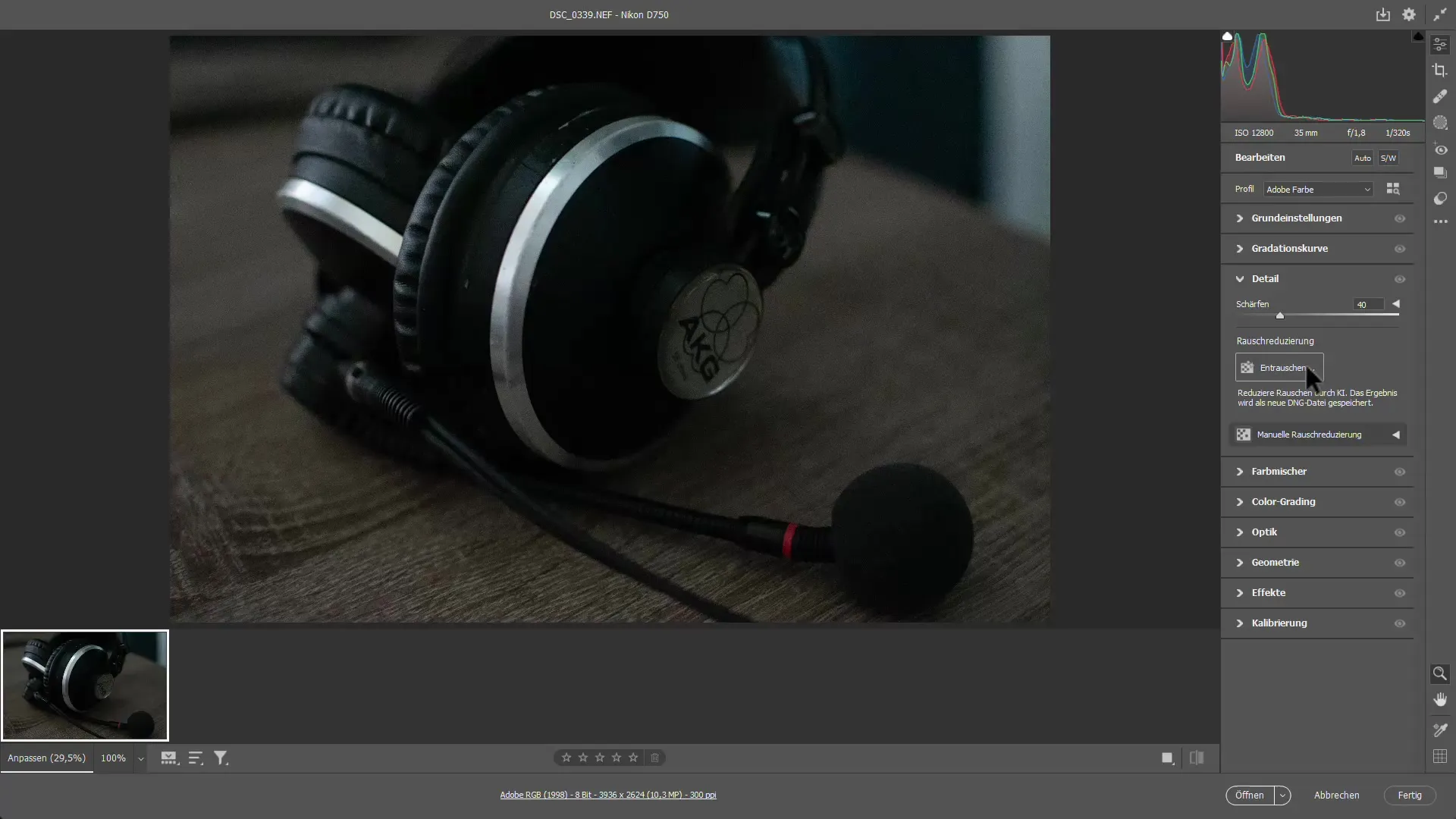
Apasă pe acest buton și observă cum AI analizează și îndepărtează zgomotul din imaginea ta. Acest lucru se întâmplă de obicei foarte repede și adesea cu rezultate excelente.
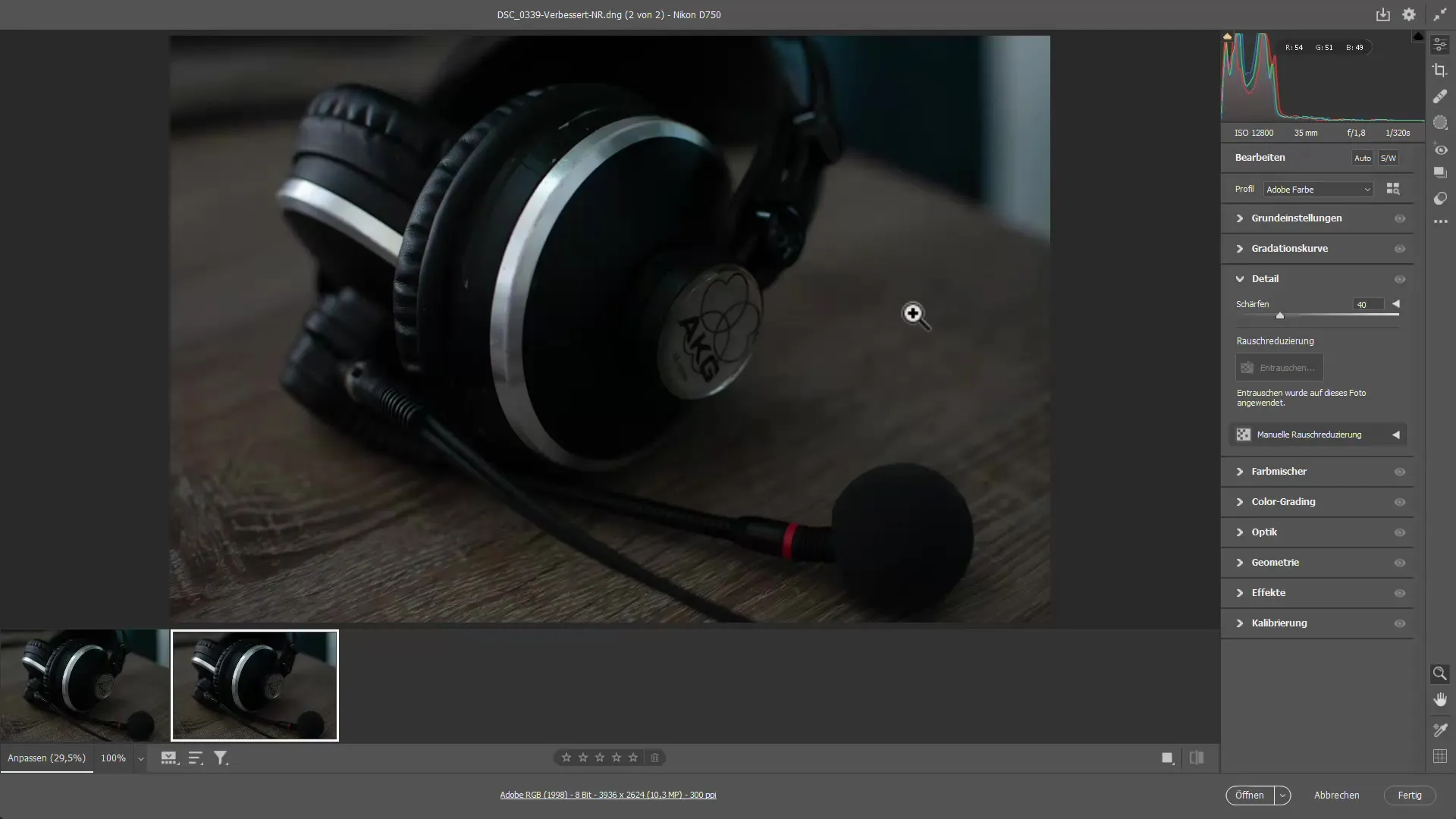
Poți apoi ajusta detaliile și mai mult pentru a obține rezultate optime.
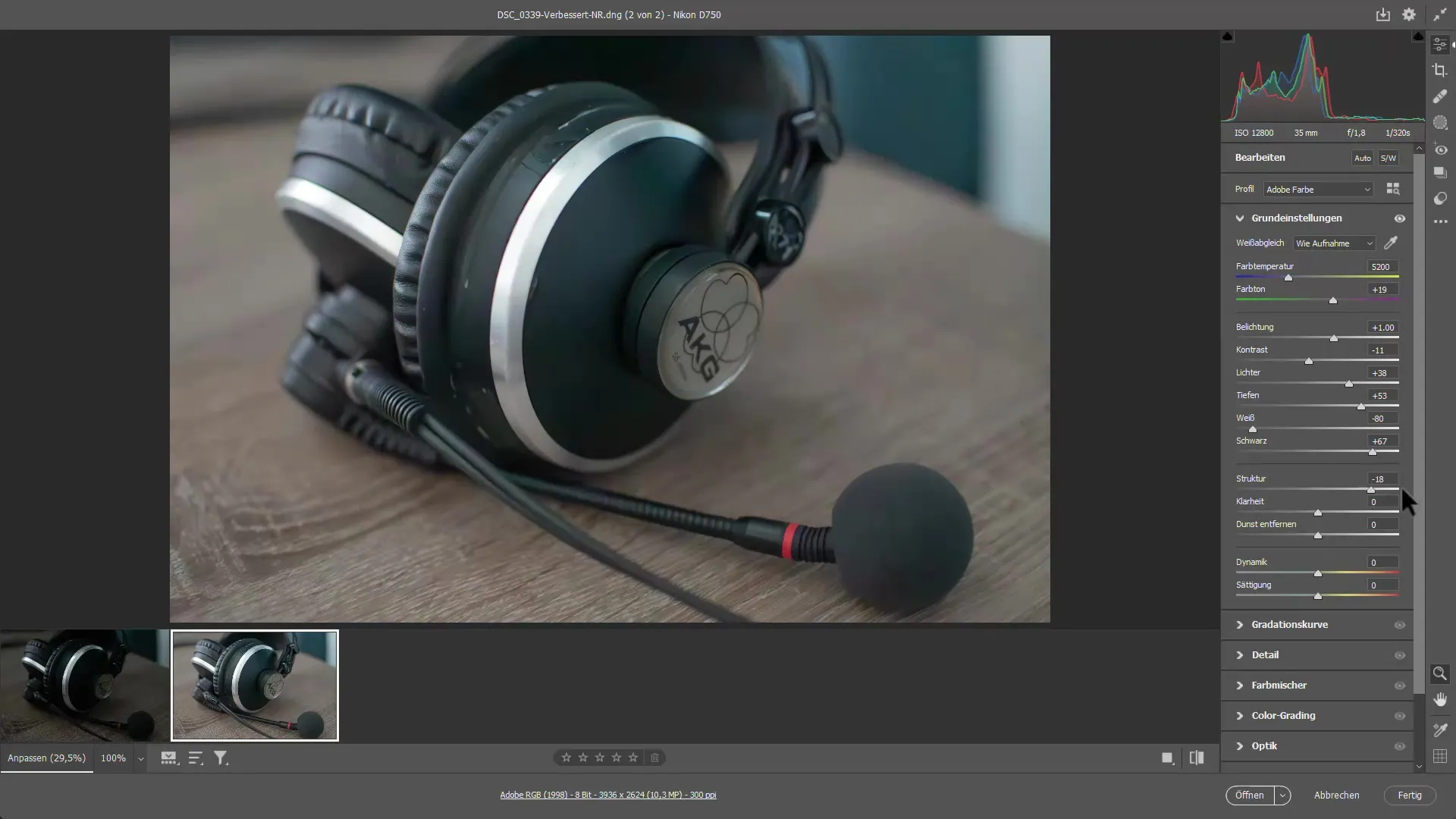
Verifică cu atenție imaginea ta acum pentru a te asigura că culorile și detaliile rămân intacte.
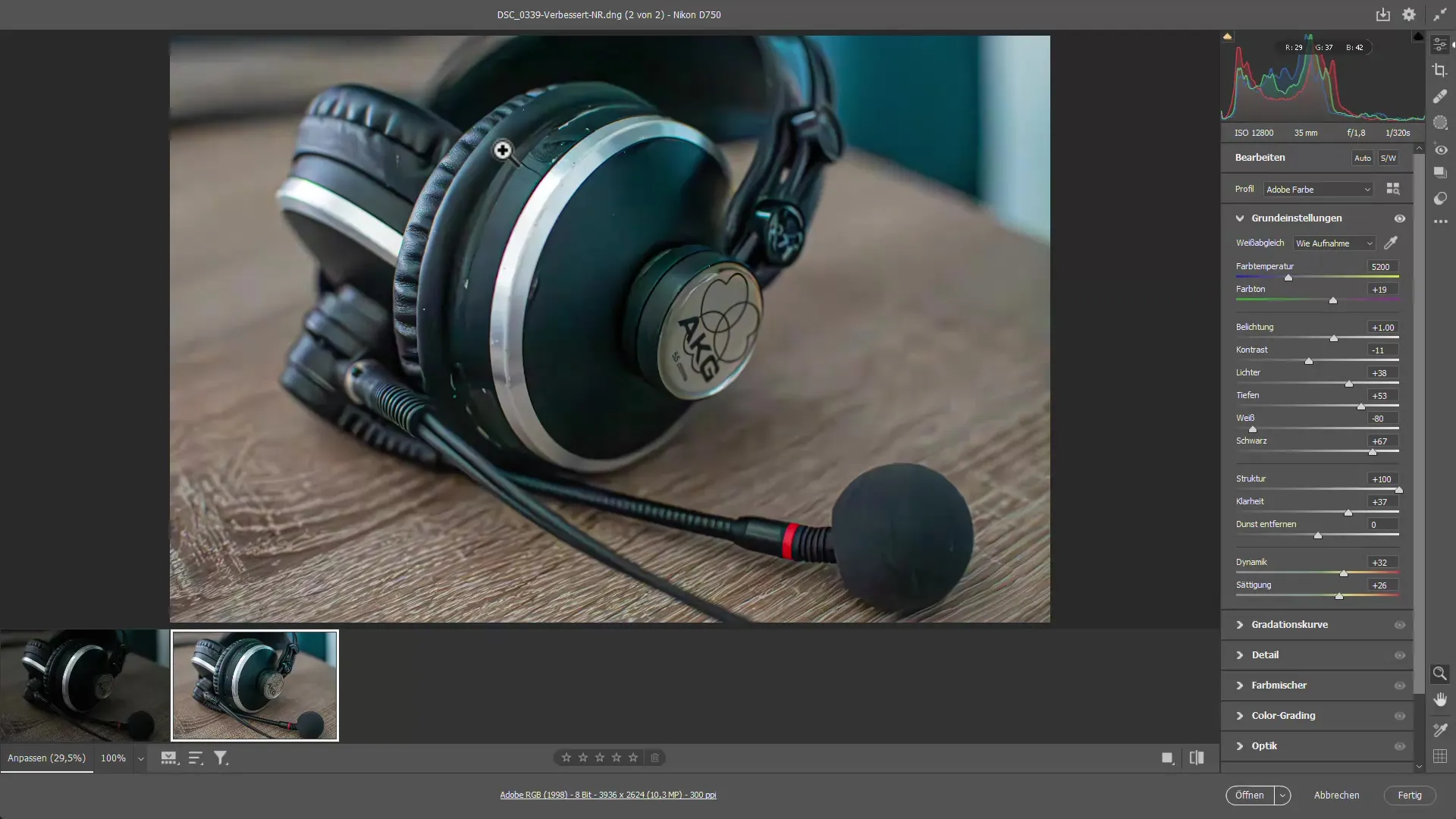
Rezumat
În acest ghid ai învățat cum poți reduce zgomotul eficient în Photoshop. Fie că folosești filtrul standard de reducere a zgomotului sau metoda mai puternică Camera RAW, folosind acțiunile automate poți edita mai multe imagini simultan. Profită de tehnologia AI pentru a minimiza problema zgomotului în imaginile tale RAW și bucură-te de rezultate.
Întrebări frecvente
Cum pot reduce zgomotul în Photoshop?Poti folosi filtrul standard pentru zgomot sau filtrul Camera Raw.
Care este mai bun: filtrul standard pentru zgomot sau Camera Raw?De obicei, filtrul Camera Raw oferă rezultate mai bune, deoarece oferă mai multe opțiuni de ajustare.
Cum pot reduce zgomotul în mai multe imagini simultan?Folosește funcțiile din Acțiuni și Procesare în loturi pentru a aplica reducerea zgomotului pe mai multe imagini.
Pot folosi AI pentru reducerea zgomotului?Da, versiunile mai noi de Photoshop oferă o funcție ghidată de AI pentru reducerea zgomotului, care funcționează eficient.
Calitatea imaginii este afectată de reducerea zgomotului?Există întotdeauna un risc ca detaliile să fie pierdute, prin urmare, o setare echilibrată este importantă.


